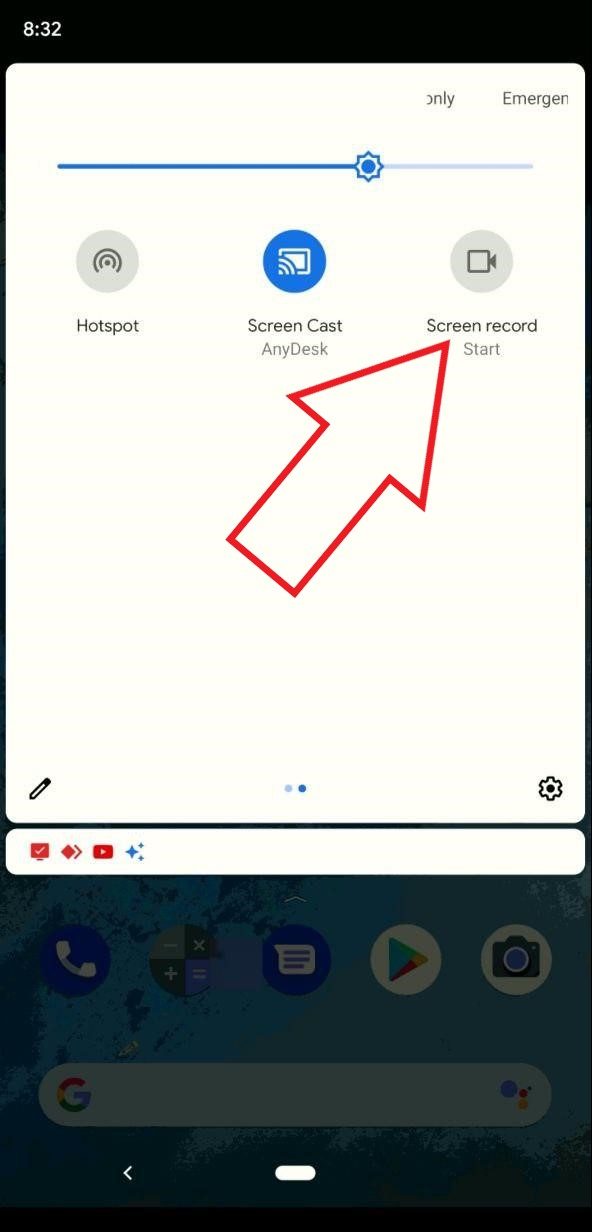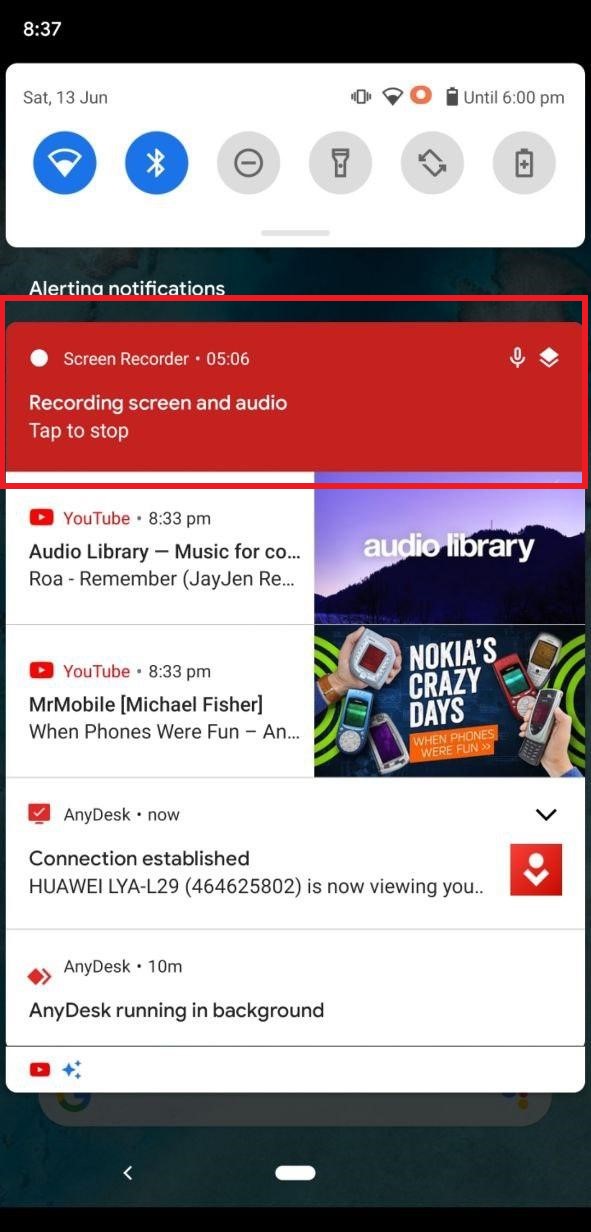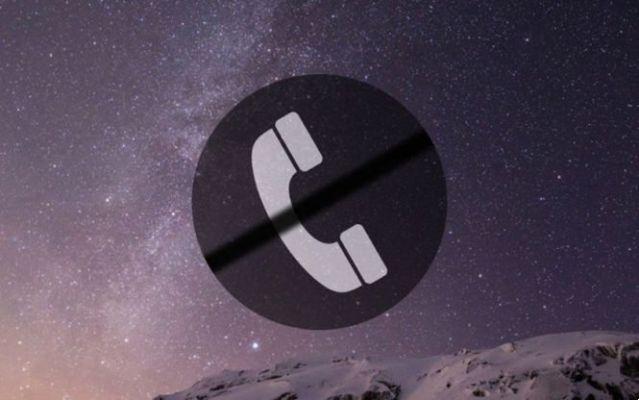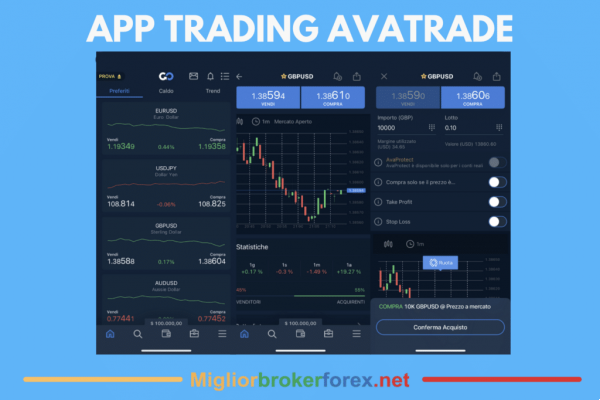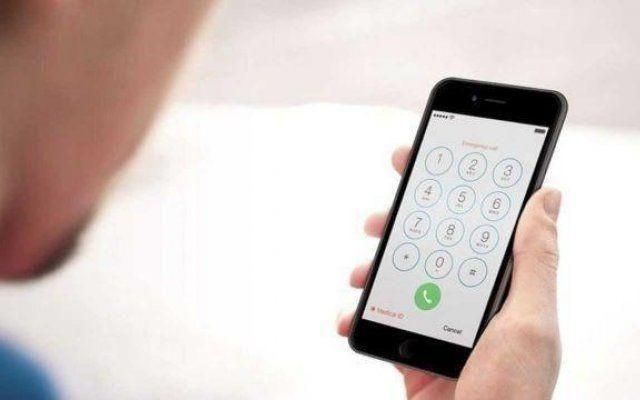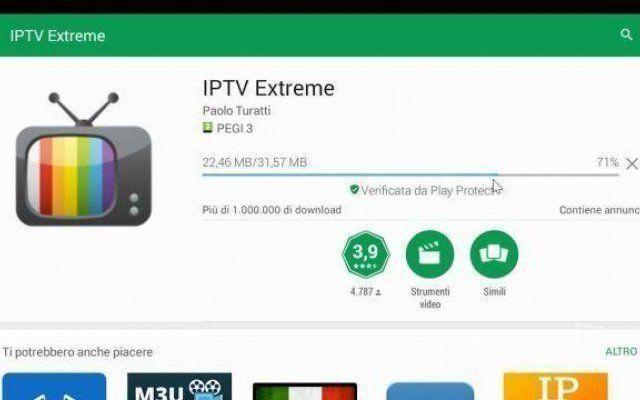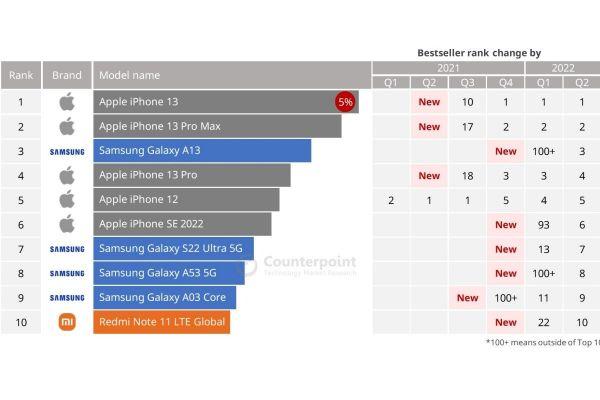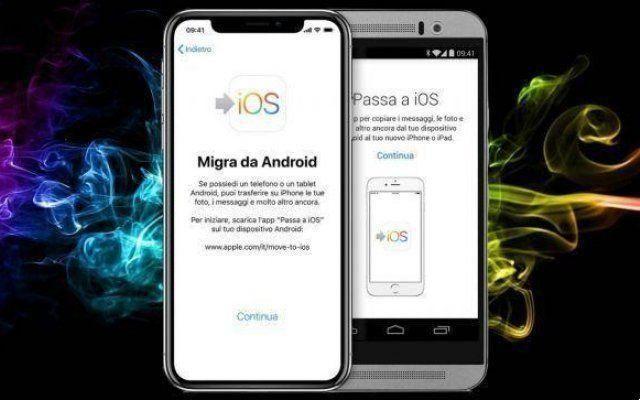¿Cómo puede grabar y reflejar la pantalla de un teléfono inteligente Android? ¡En esta guía te explicaremos varias formas de hacerlo! De hecho, la duplicación de pantalla del teléfono inteligente Android a la PC puede ser una característica muy útil, pero no realmente inmediata.
Grabe la pantalla de su teléfono inteligente desde su PC o ejecute el duplicación de pantalla desde un teléfono inteligente Android en PC puede que no sea una necesidad tan rara. Un ejemplo trivial es cuando tienes problemas en el teléfono de varios tipos. Es posible que la pantalla táctil no funcione bien o conectarse a la red. Para pedir ayuda y contactar con soporte, es útil poder grabar la pantalla del smartphone Android con la PC o espejo de Android a la PC. De hecho, a través de la duplicación también podemos controlador del teléfono inteligente con mouse y teclado.
A medida que los juegos móviles se vuelven más populares, incluso a un nivel competitivo, muchos jugadores podrían estar interesante compartir sus juegos en teléfonos inteligentes a través de su PC. Entre otras cosas, con un ratón de teclado podremos dar órdenes de forma más reactiva que la pantalla táctil tradicional y además será más cómodo. Así que aquí hay otro escenario que requiere comunicación entre la PC y el teléfono. Explicaremos diferentes métodos para resolver estos problemas.

Los 3 mejores métodos para grabar la pantalla de un teléfono inteligente Android en la PC
1. Espejo de teléfono
Phone Mirror es una aplicación de terceros desarrollada por Tenorshare. Se trata uno de los mejores alrededor si desea grabar la pantalla de un dispositivo Android desde una PC. La interfaz gráfica es sencilla e intuitiva, siendo de uso inmediato para cualquier usuario. además, el funcionalidad de duplicación para compartir su pantalla y controlar uno o más dispositivos directamente desde su PC. Phone Mirror admite pantallas de alta resolución, lo que minimiza el retraso. Entonces podremos disfrutar de una imagen de alta resolución en una pantalla grande. ¡Un atajo útil para ver películas y series de TV también!
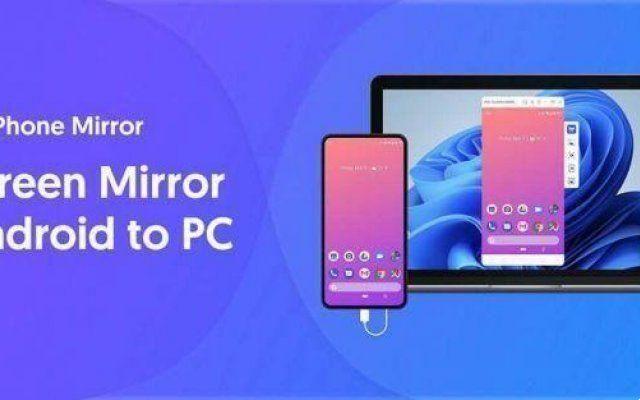
Ven si usa
- En primer lugar, descarguemos e instalemos Tenorshare Phone Mirror.
- Haga clic en Inicio y espere a que se cargue la interfaz de usuario. La búsqueda del dispositivo comenzará automáticamente después.
- Conectamos el teléfono Android al PC a través de un puerto USB de alta velocidad.
- Activamos las opciones de desarrollador (si no lo hemos hecho ya). Desde el teléfono, vaya a Configuración> Información en el teléfono> Información del software> Haga clic 7 veces en la compilación escrita.
- Volvamos a la configuración y pulsamos en Opciones de desarrollador > activar Depuración USB > Ok > Permitir que la PC controle el teléfono > Ok
- Phone Mirror ahora debería mostrar el teléfono conectado. Haga clic en el icono junto al nombre.
- Una vez abierta la pantalla que muestra la pantalla del smartphone, podremos controlarla con el ratón y el teclado.
Podremos navegar dentro del smartphone de forma intuitiva. Desde el menú que aparece a la izquierda de la pantalla podemos tomar capturas de pantalla y grabar la pantalla del teléfono inteligente Android directamente en la PC con el segundo y tercer botón. La cuarta tecla nos permite dejar de duplicar mientras que la última bloquea el teléfono. Desde el botón de ajustes en la home de Phone Mirror podemos configurar la resolución y otros parámetros útiles para personalizar tu experiencia.
2. Puente de depuración de Android (adb)
Otra forma es usar Android Debug Bridge (adb). Es una herramienta generalmente dedicada a desarrolladores (o geeks) y por lo tanto es un poco más engorrosa de usar. En primer lugar, debemos instalar Android Studio o el controlador adb en nuestra PC. En segundo lugar debemos habilitar depuración de USB, siguiendo las instrucciones que hemos enumerado anteriormente desde el punto 3 hasta el punto 5.
El uso de adb implica el uso de un comando en línea en la consola. Luego abrimos el La promesa de Dios de mandar. Para verificar que el dispositivo está conectado, usamos el comando adb devices. El nombre del dispositivo conectado debería aparecer en la lista. Si aparece, podemos preceder. Para grabar la pantalla usamos el comando adb shell screenrecord > /sdcard/DCIM/video.mp4, la grabación de pantalla comenzará hasta que detengamos la ejecución presionando Ctrl + C. Si se muestra el error Tamaño no válido '/sdcard/DCIM/vide.mp4', debe ser ancho x alto, usamos el comando adb shell screenrecord --size 720x1200> /sdcard/DCIM/video.mp4 que permite configurar la resolución . El video se grabará en el teléfono. Para transferirlo a la PC ingresamos el comando adb pull /sdcard/DCIM/video.mp4. No es realmente inmediato si no está acostumbrado a usar la consola, pero ciertamente funcional.
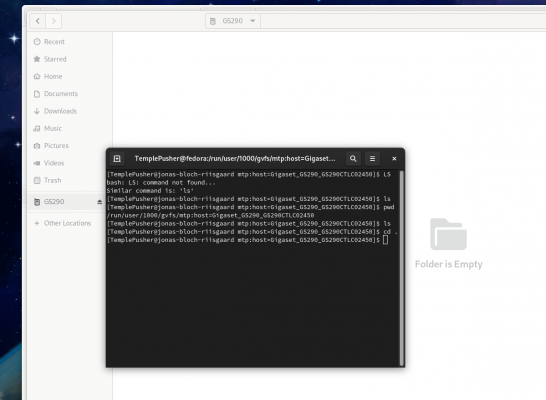
3. Use la grabadora de pantalla incorporada
Muchas versiones personalizadas de Android han estado ofreciendo pcapacidad de grabar la pantalla con la funcionalidad incorporada en el sistema operativo. Recientemente, a partir de la versión 10, Android de serie también ofrece esta característica. Esta función suele ser accesible directamente desde las opciones de acceso rápido. Eso es suficiente abre el menú desplegable y localiza el botón correcto. A menudo se representa una cámara de video estilizada. Si no lo ve, probablemente tendrá que agregarlo manualmente. Con la grabadora de pantalla incorporada no es necesario instalar nada, sin embargo, no es posible grabar la pantalla en la PC ni duplicar. El video se transferirá más tarde. Por supuesto que es muy conveniente.
Android Screen Mirroring: Phone Mirror es la mejor manera
Como hemos visto, Phone Mirror es sin duda la forma más completa de grabar la pantalla de un smartphone Android en un PC. Pero también te permite hacer muchas otras cosas. Entre estos también existe la posibilidad de duplicar la pantalla de un teléfono inteligente Android en una PC. Pero que lo que podemos hacer en la práctica con esta útil aplicación?
En primer lugar, gracias a Phone Mirror podemos jugar directamente en la PC. En una pantalla grande y ancha ciertamente se juega mejor que en la pantalla pequeña del teléfono. Además, al usar el mouse y el teclado también podemos ser más receptivos. los soporte multilingüe permite que todos usen la aplicación con facilidad.
Básicamente, podemos controlar todas las funciones del teléfono inteligente desde la PC. Podemos por ejemplo usa nuestras redes sociales favoritas como Instagram, TikTok y Snapchat que no tienen una interfaz de escritorio o la tienen, pero muy cruda. Usted también puede tomar capturas de pantalla de la pantalla directamente en PC. Por último, una característica muy útil es la de poder transferir archivos entre la PC y el teléfono rápida y fácilmente. Todas estas características están disponibles en Windows y MacOS.
Conclusiones
A la luz de todo lo que hemos dicho, Phone Mirror de Tenorshare ciertamente parece una gran elección. El amplio espectro de funciones es accesible rápida y fácilmente para que cualquier persona pueda usar la aplicación sin habilidades específicas. ¡Ver para creer, Tenorshare es la solución en la que puede confiar! Eso es todo de la sección de videojuegos, ¡sigue siguiéndonos!